内容目录

大家好,我是亮仔
今天和大家分享一个Excel常用的基础操作——批量填充
我今天准备了几个简单的案例,来带大家认识Excel批量填充
如何在连续区域内填充相同内容?
我们看示例,需要在指定的连续区域内填充相同的内容
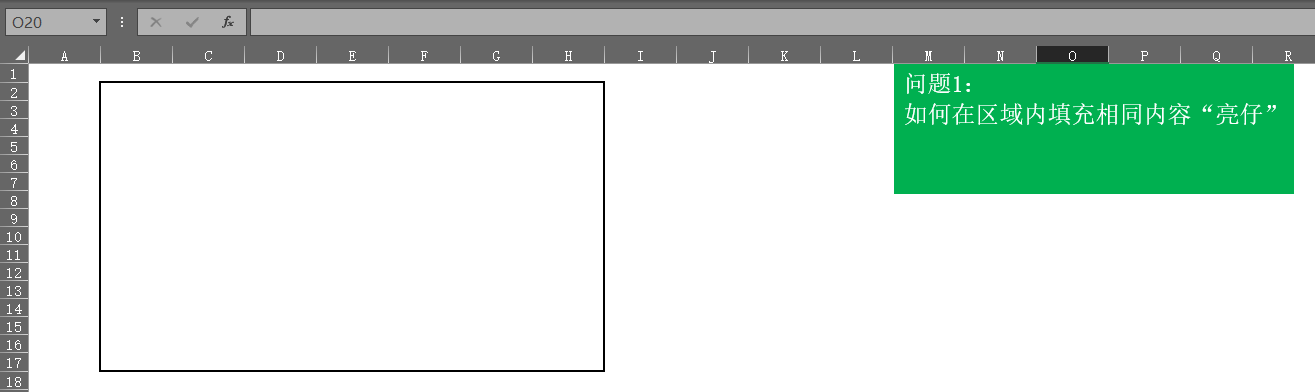
首先我们使用鼠标选中区域
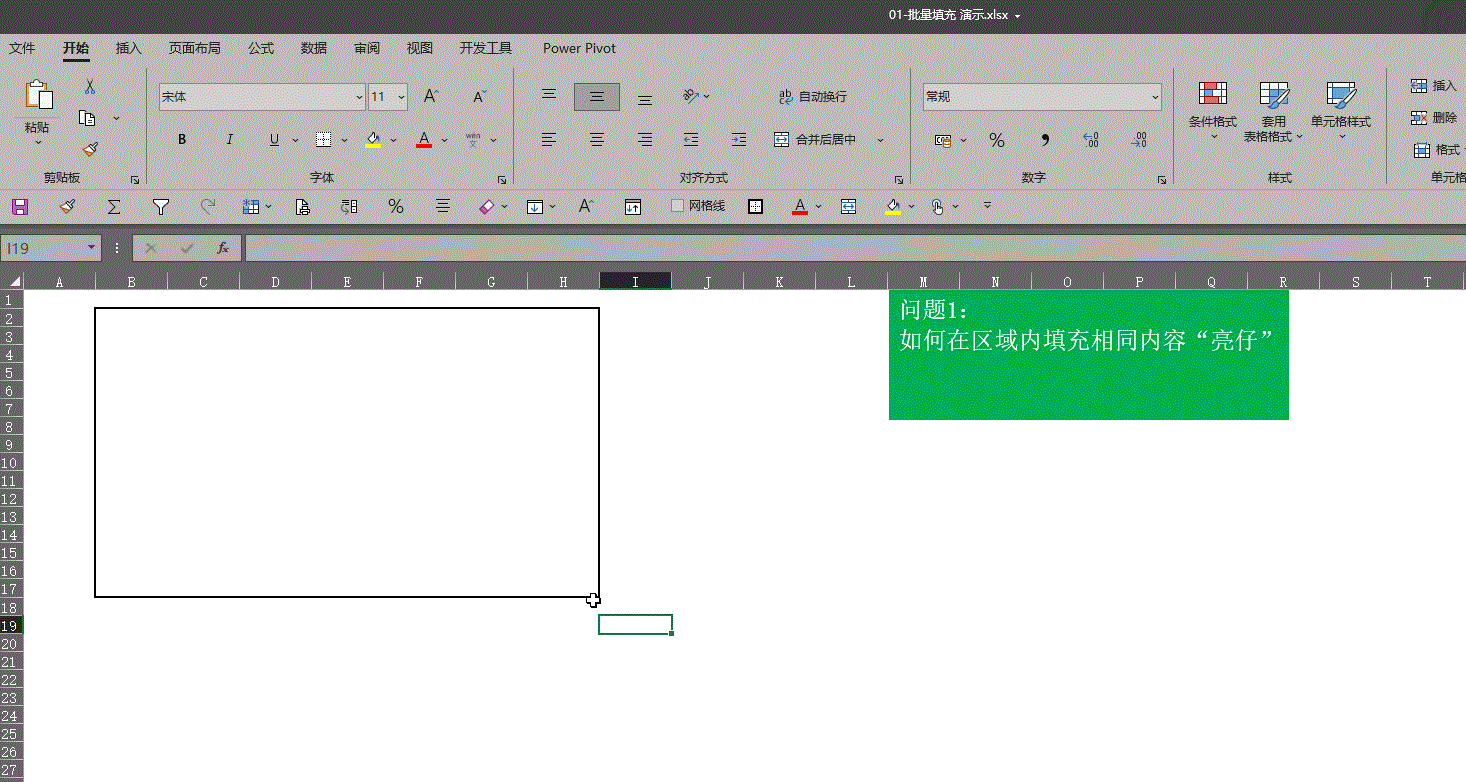
然后直接输入填充内容
先按住Ctrl再按Enter
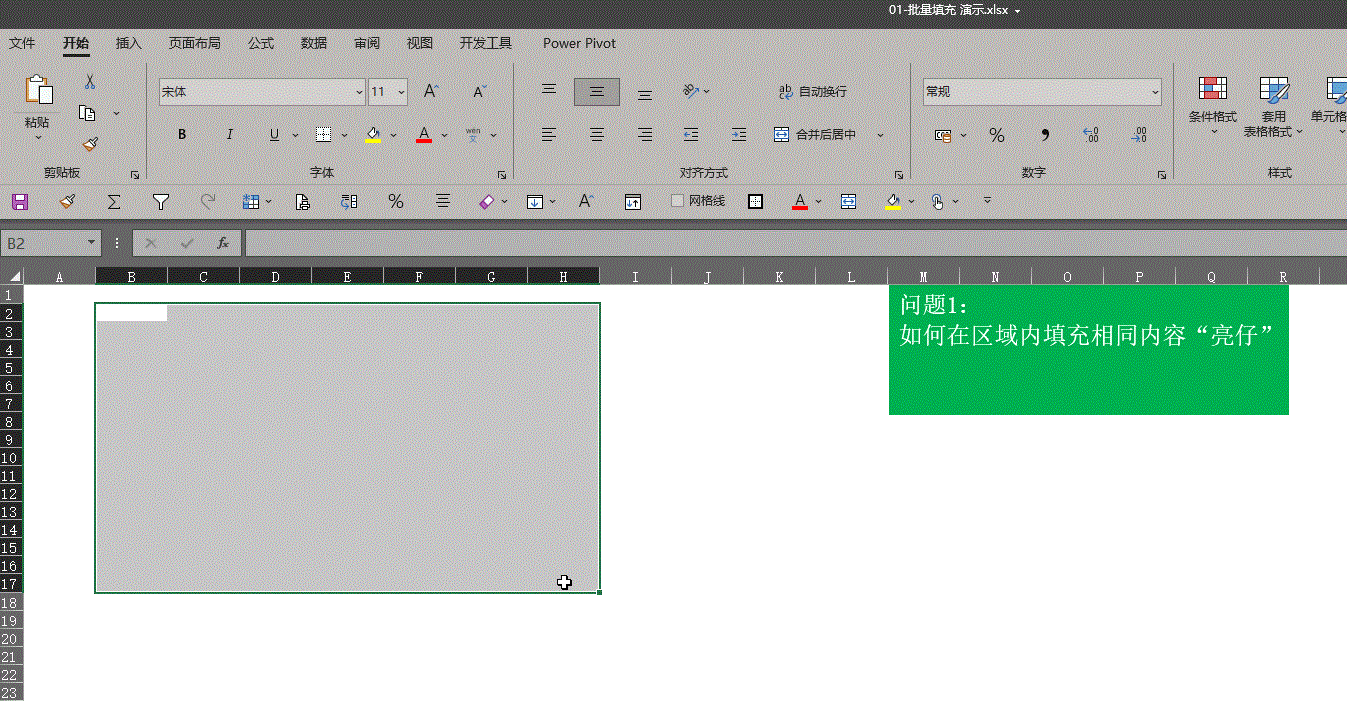
如何在不连续区域填充相同内容?
在我们日常工作中,经常会有数据中出现空白,需要对不连续的区域填充内容
我们用2个案例了解在普通表格与数据透视表中对于不连续区域填充的操作
普通表
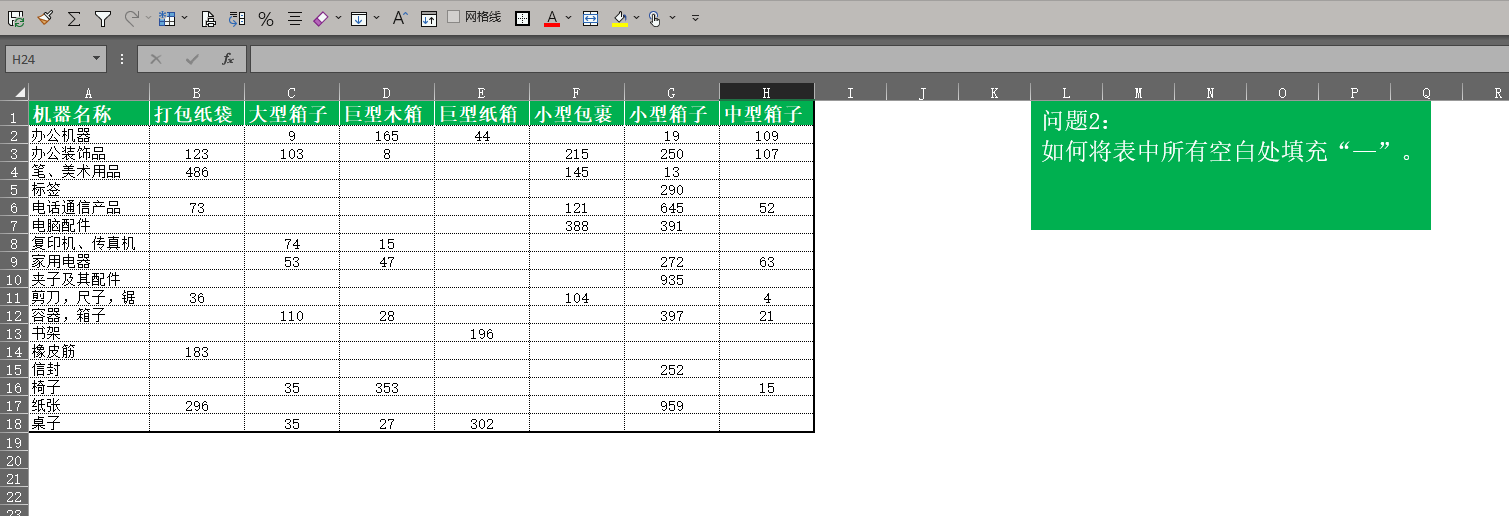
首先,我们依旧先选中区域,

然后按Ctrl+G弹出定位窗格,选择定位条件——空值
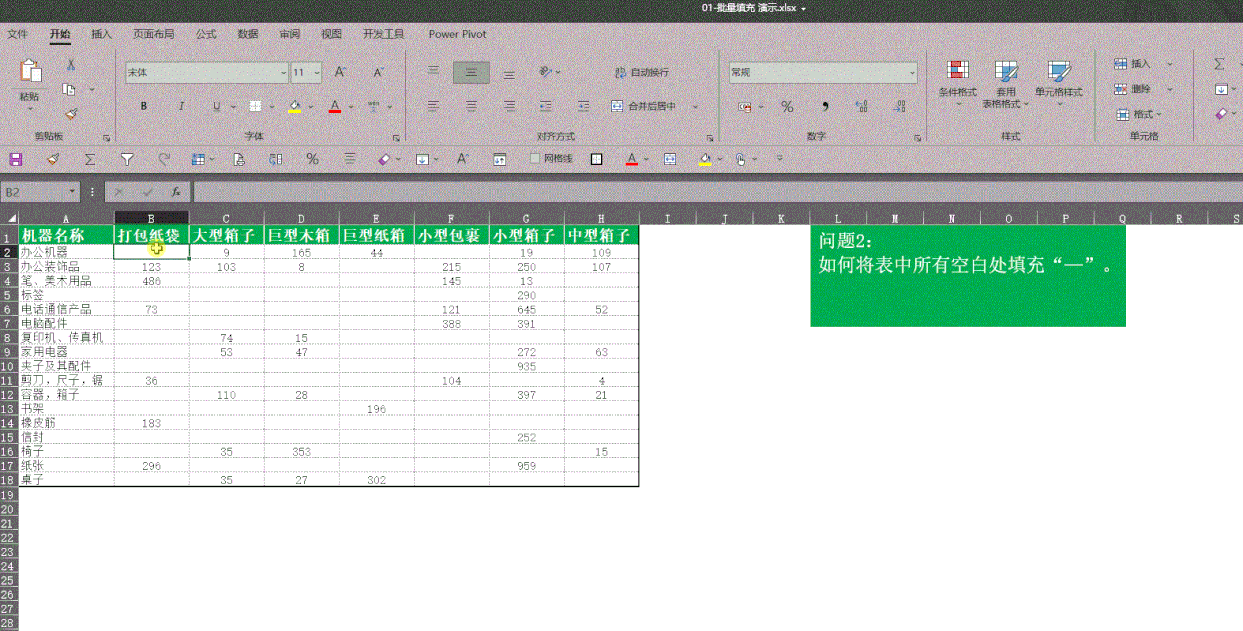
然后输入填充内容,先按住Ctrl再按Enter完成批量填充
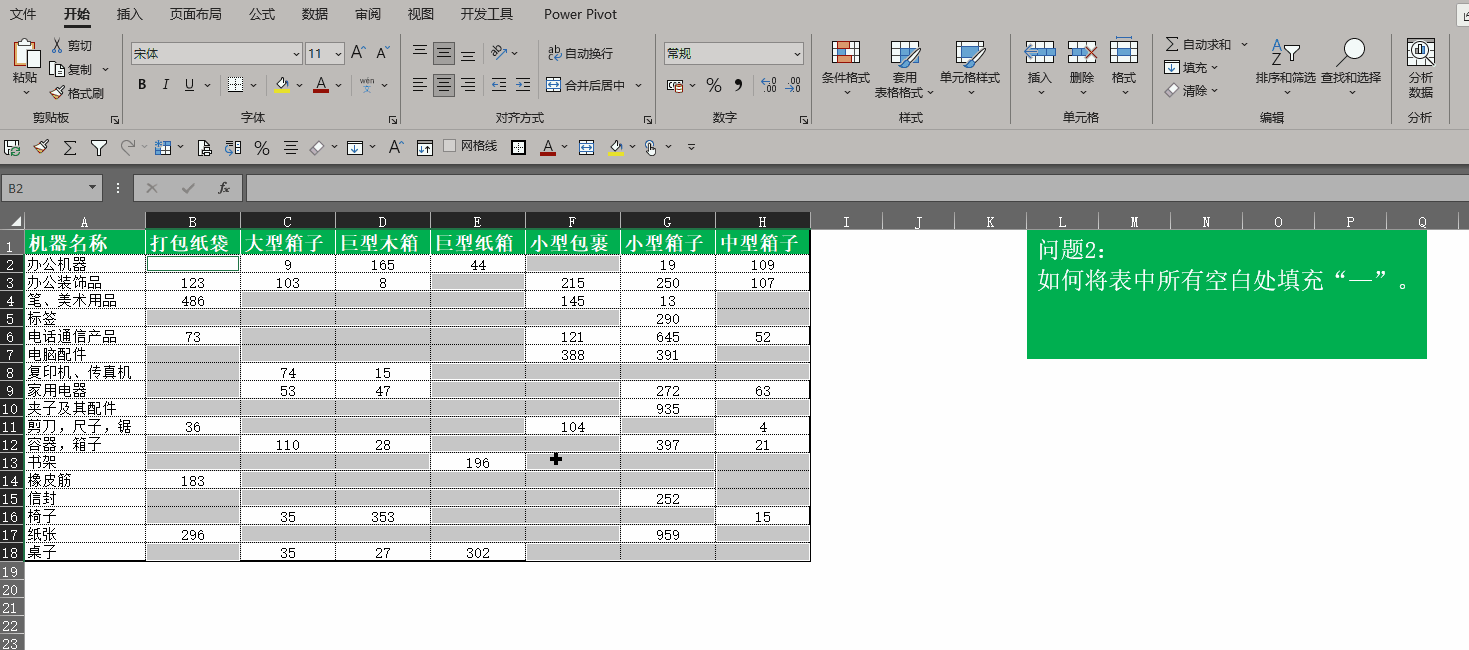
透视表
在我们的透视表中也会出现不连续单元格空白的情况
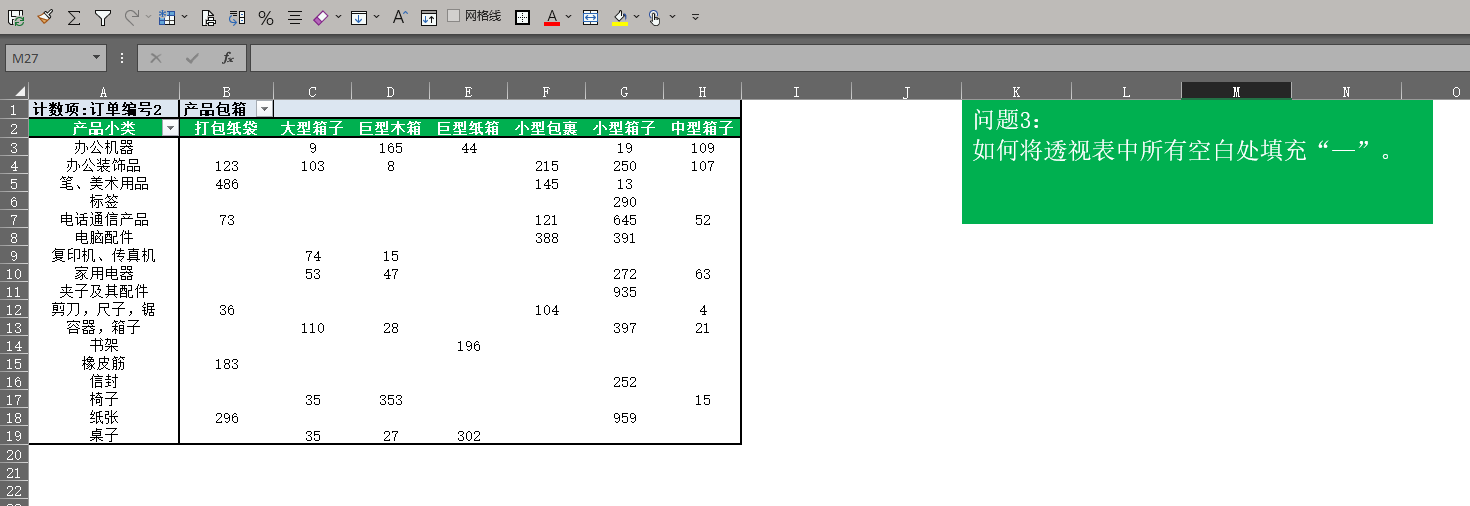
在数据透视表中的空白单元格,我们可以通过数据透视表设置进行填充
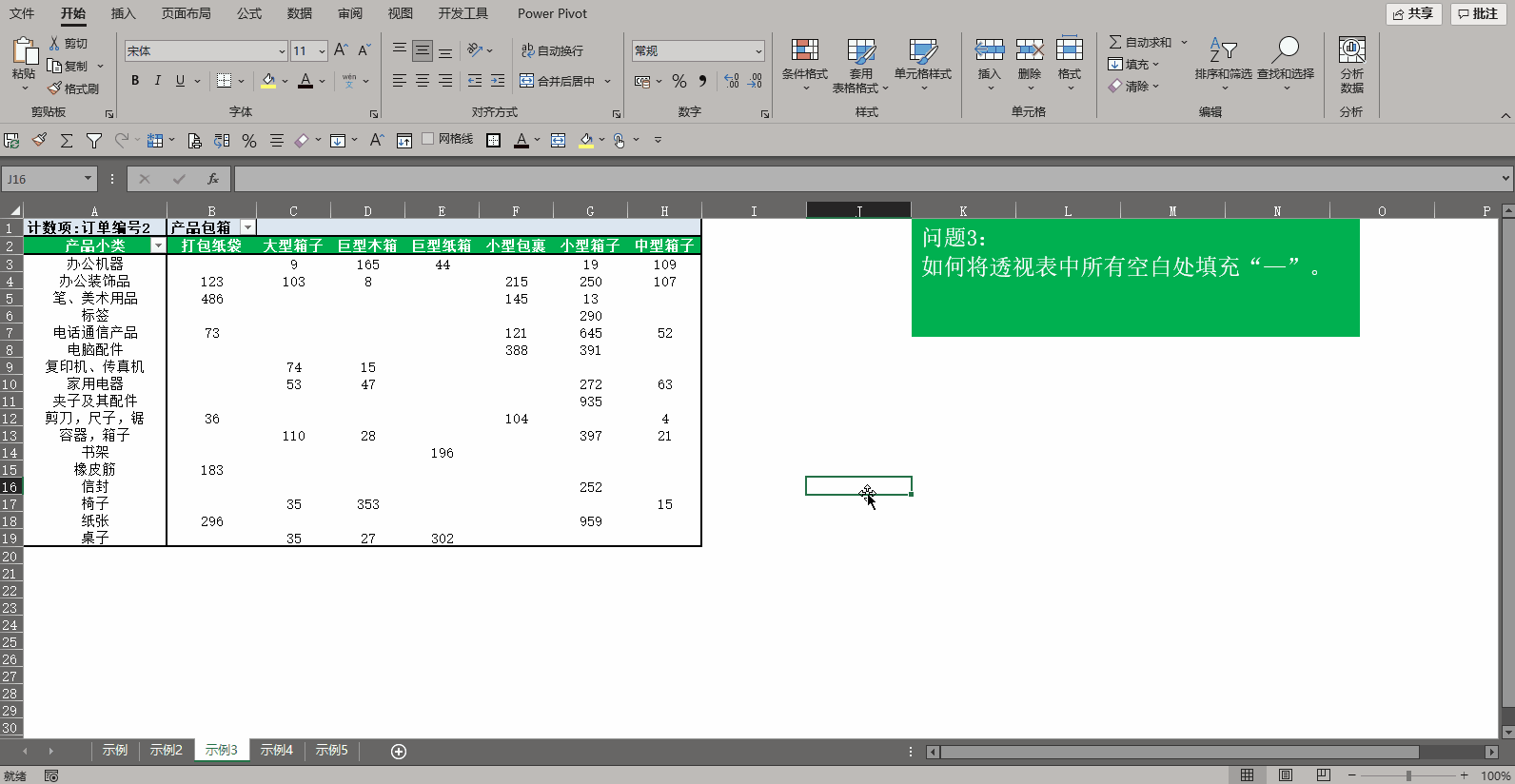
如何对合并单元格填充
在我们数据中常常会遇到表格中有合并单元格的情况,这对我们数据分析是非常不利的
需要对合并部分填充相同的内容
我们看office与WPS两个软件的操作
office软件
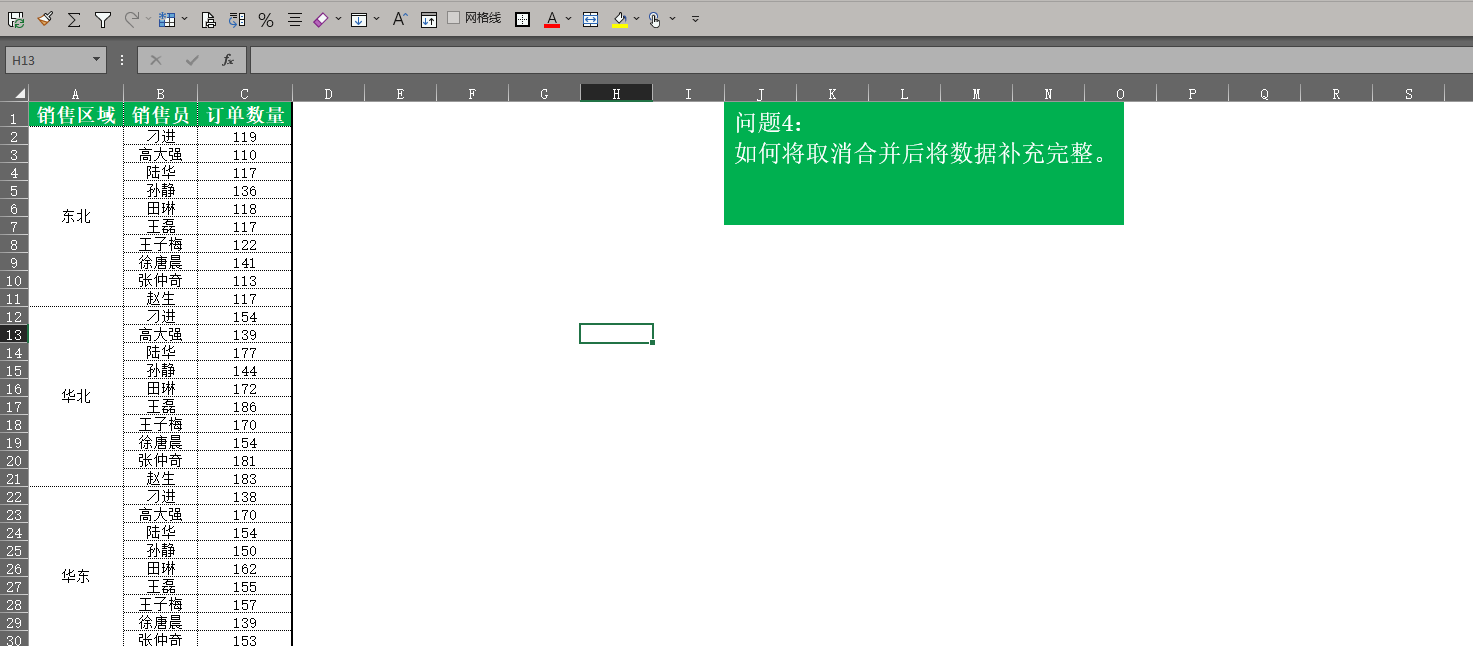
首先对合并区域取消合并单元格
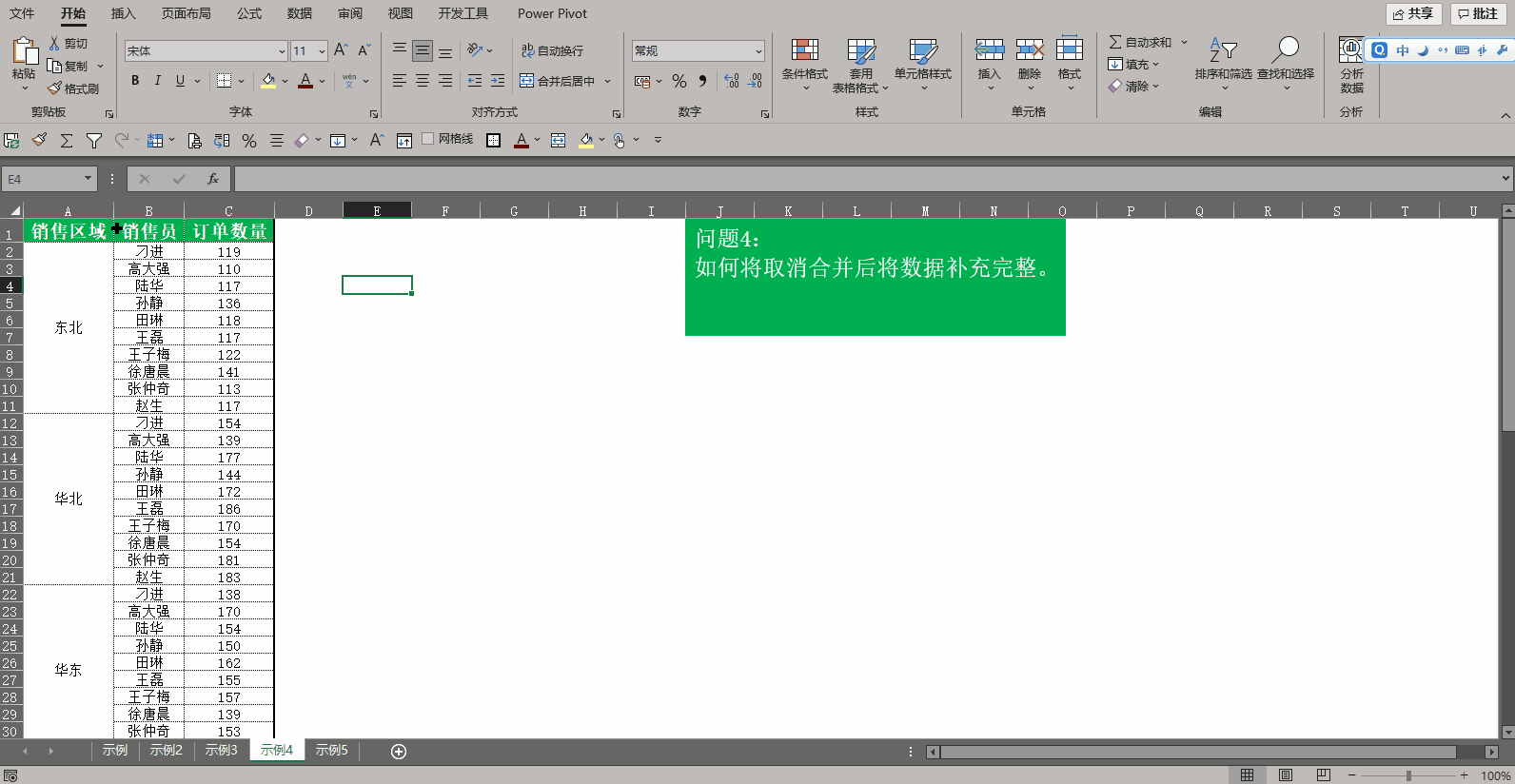
然后对空单元格进行填充
选中整列,然后定位空值,输入公式进行填充
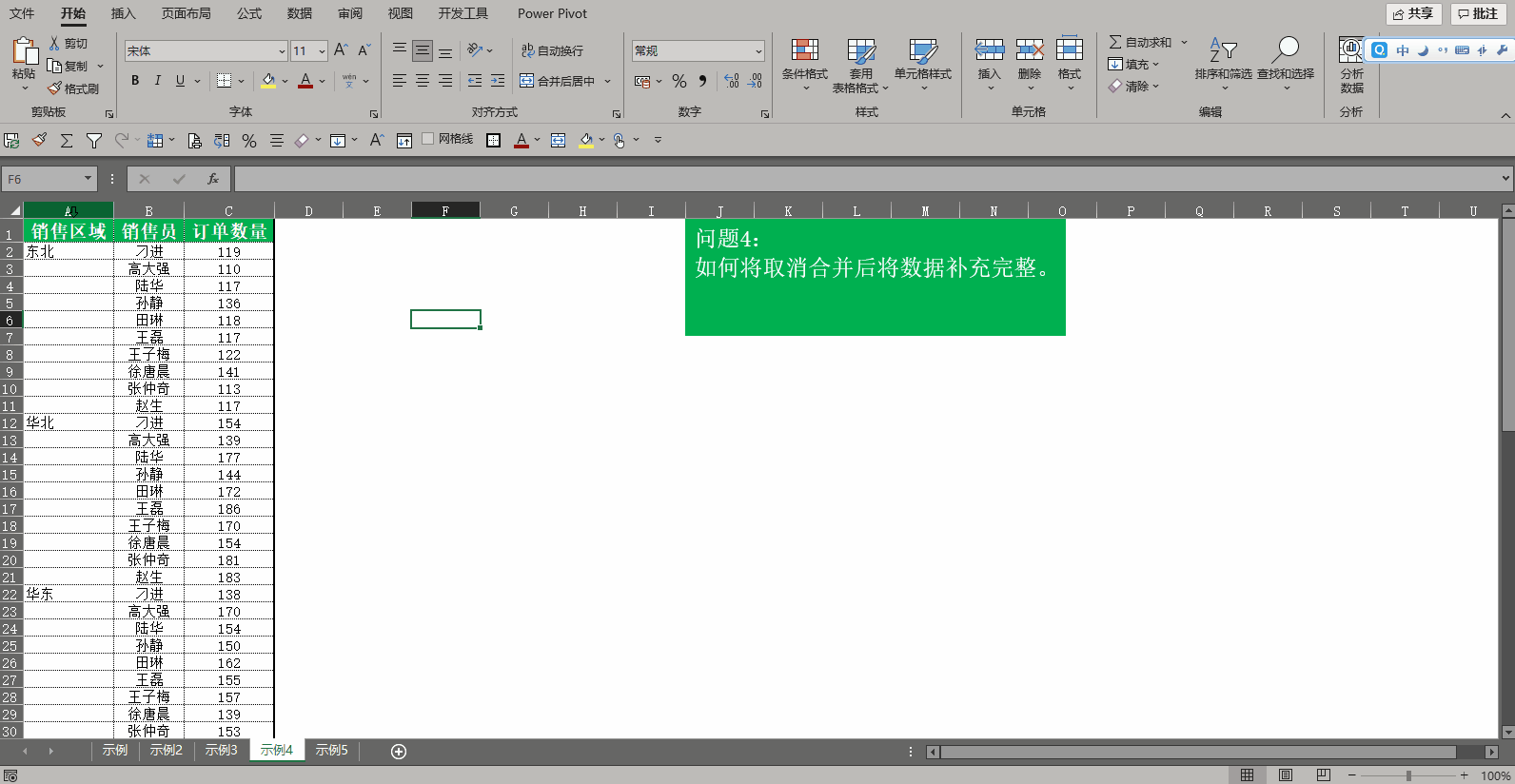
WPS软件
在WPS中这项操作更为简单,可以说是一步到位
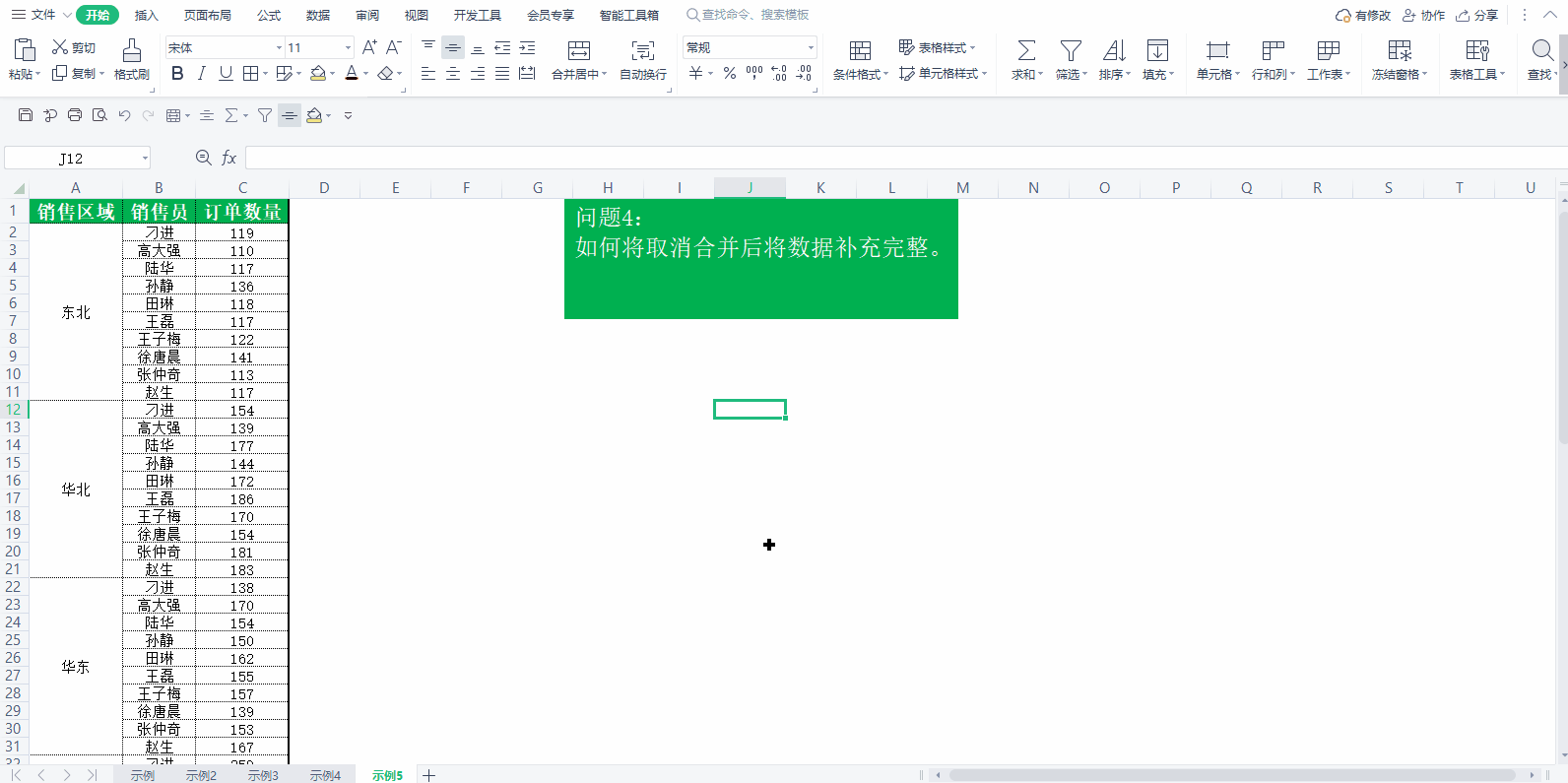
我是亮仔,热衷于分享实用的office办公软件技能。学实用技能,享摸鱼时光!
© 版权声明
文章版权归作者所有,未经允许请勿转载。
THE END





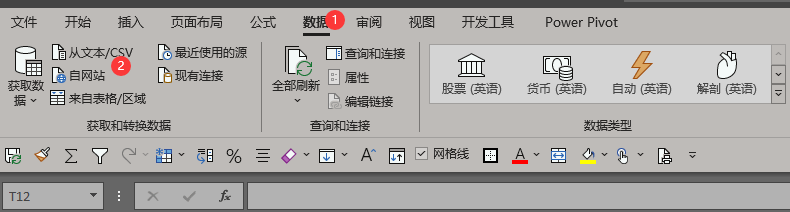

暂无评论内容